OnlyOffice in NextCloud mit Ubuntu 16.04 LTS
Einleitung
Hier werde ich versuchen OnlyOffice mit einem laufenden NextCloud Server zu nutzen.
Ich gehe davon aus, dass NextCloud bereits installiert ist. Unter Ubuntu kann das mit dieser Anleitung getan werden:
https://www.linuxbabe.com/cloud-storage/setup-nextcloud-server-ubuntu-16-04-apache-mariadb-php7
Wer Interesse hat, kann ich gerne auch einen Post dafür schreiben. Es gibt aber dazu gute Anleitungen. Einfach googlen. Leider ist dieser Schritt nicht für jedermann. Hier kommt dann doch das Terminal zum Einsatz.
In diesem Fall wird nur der Document Server installiert, weil wir uns nur für die Office Tools interessieren. Community Server hat noch ein paar Komponenten mehr, wie bspw. Kalender-Dienste. Durch die NextCloud sind bereits diese vorhanden.
Installation
Wir sollten sichergehen, dass folgende Pakete installiert sind:
- libcurl3
- libxml2
- supervisor
- fonts-dejavu
- fonts-liberation
- ttf-mscorefonts-installer
- fonts-crosextra-carlito
- fonts-takao-gothic
- fonts-opensymbol
- postgresql
- redis-server
- rabbitmq-server
- nodejs
- nginx-extras
Wahrscheinlich ist davon schon alles installiert, wenn NextCloud läuft. Ausnahme sind allerdings nodejs, die Version ist zu alt:
echo "deb http://archive.ubuntu.com/ubuntu xenial main universe multiverse" | sudo tee -a /etc/apt/sources.list curl -sL https://deb.nodesource.com/setup_6.x | sudo bash -
Und schon wird es mit
apt-get install nodejs
installiert.
Auch als root öffnen wir psql und legen Tabellen für onlyOffice an:su postgres -c psql
CREATE DATABASE onlyoffice; CREATE USER onlyoffice WITH password 'onlyoffice'; GRANT ALL privileges ON DATABASE onlyoffice TO onlyoffice; \q
Wir sollten noch den Port des onlyOffice Servers ändern:
echo onlyoffice-documentserver onlyoffice/ds-port select 90 | sudo debconf-set-selections
Nun fügen die Paket-Quelle hinzu:
sudo apt-key adv --keyserver hkp://keyserver.ubuntu.com:80 --recv-keys CB2DE8E5 sudo echo "deb http://download.onlyoffice.com/repo/debian squeeze main" | sudo tee /etc/apt/sources.list.d/onlyoffice.list
Damit es keine großen Probleme mit Authentifizierung gibt, wenn onlyoffice installiert wird:
echo RESET onlyoffice/db-user | sudo debconf-communicate onlyoffice-documentserver echo RESET onlyoffice/db-pwd | sudo debconf-communicate onlyoffice-documentserver
Und drauf damit:
sudo apt-get install onlyoffice-documentserver
Testen von OnlyOffice
Öffnen Sie den Webbrowser und gehen Sie auf die Adresse:
http://yourserver:90
Erscheint die Meldung „Document Server is running“ Glückwunsch! Wir können mit der Integration zu NextCloud beginnen.
Integration with NextCloud
Hier gehen wir als root in das Verzeichnis
/var/www/nextcloud/apps
und laden die entsprechende App herunter:
sudo git clone https://github.com/ONLYOFFICE/onlyoffice-owncloud.git onlyoffice chown -R www-data:www-data onlyoffice
Jetzt muss diese nur noch aktiviert werden. Dabei muss man sich als Administrator bei NextCloud einloggen. Dann auf das Zahnrad klicken, Apps wählen und unter der Liste der „Disabled Apps“ OnlyOffice aktivieren.
Dann noch die Adresse unter Admin->Basic Settings von dem Document-Server eintragen: http://server:90
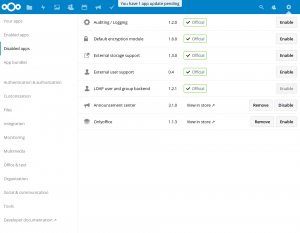
Das war auch schon alle mit der Konfiguration. Einmal ausloggen und einloggen ist empfehlenswert.
Nun können Office-Dokumente Online bearbeitet werden:
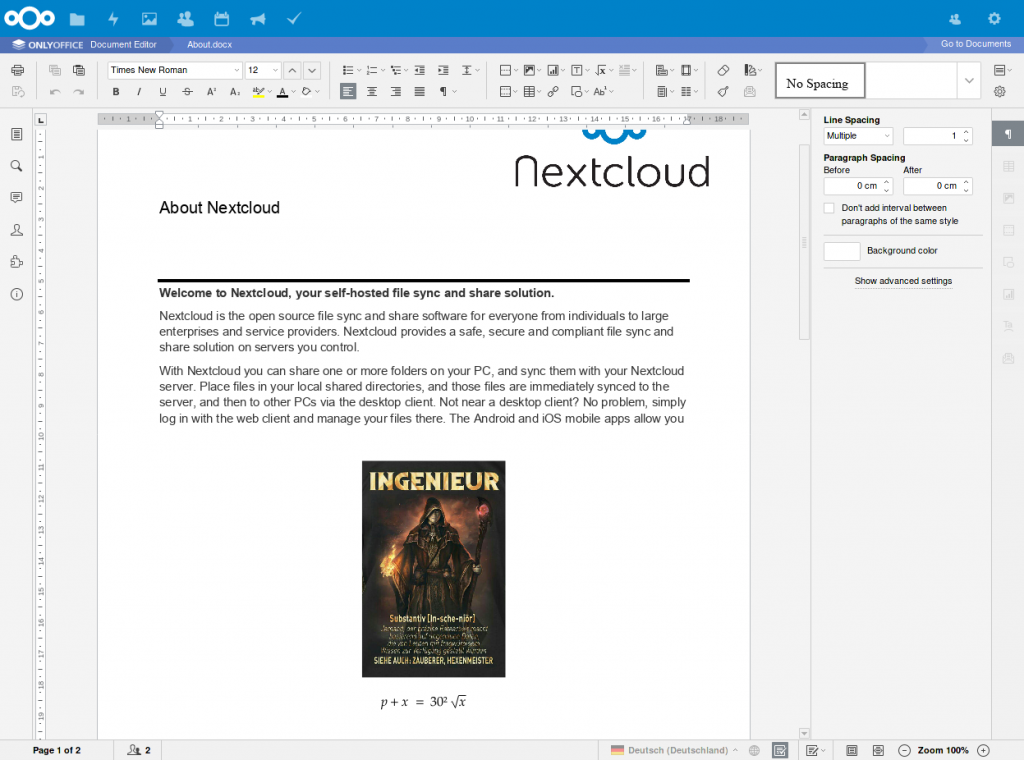
Es sieht ganz nett aus. Ich habe nicht alle Optionen gefunden, die Office bietet, aber die Gängigstigen sind alle drin. Zum Arbeiten kann es gut einsetzen. Ich finde es auch etwas übersichtlicher. Gerade für Anfänger ist das ein Plus.
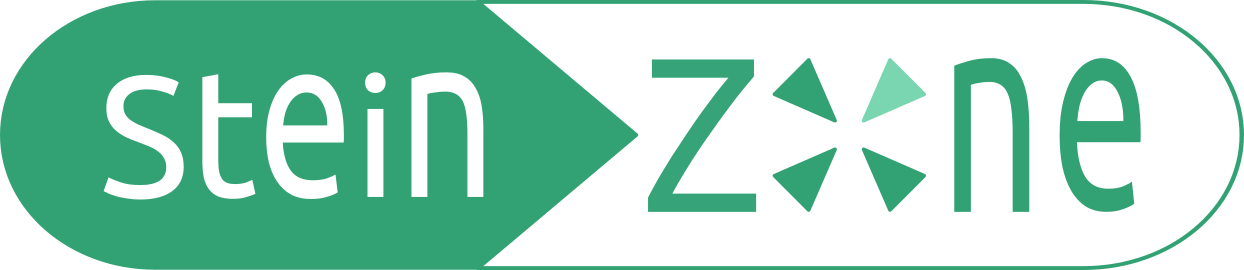
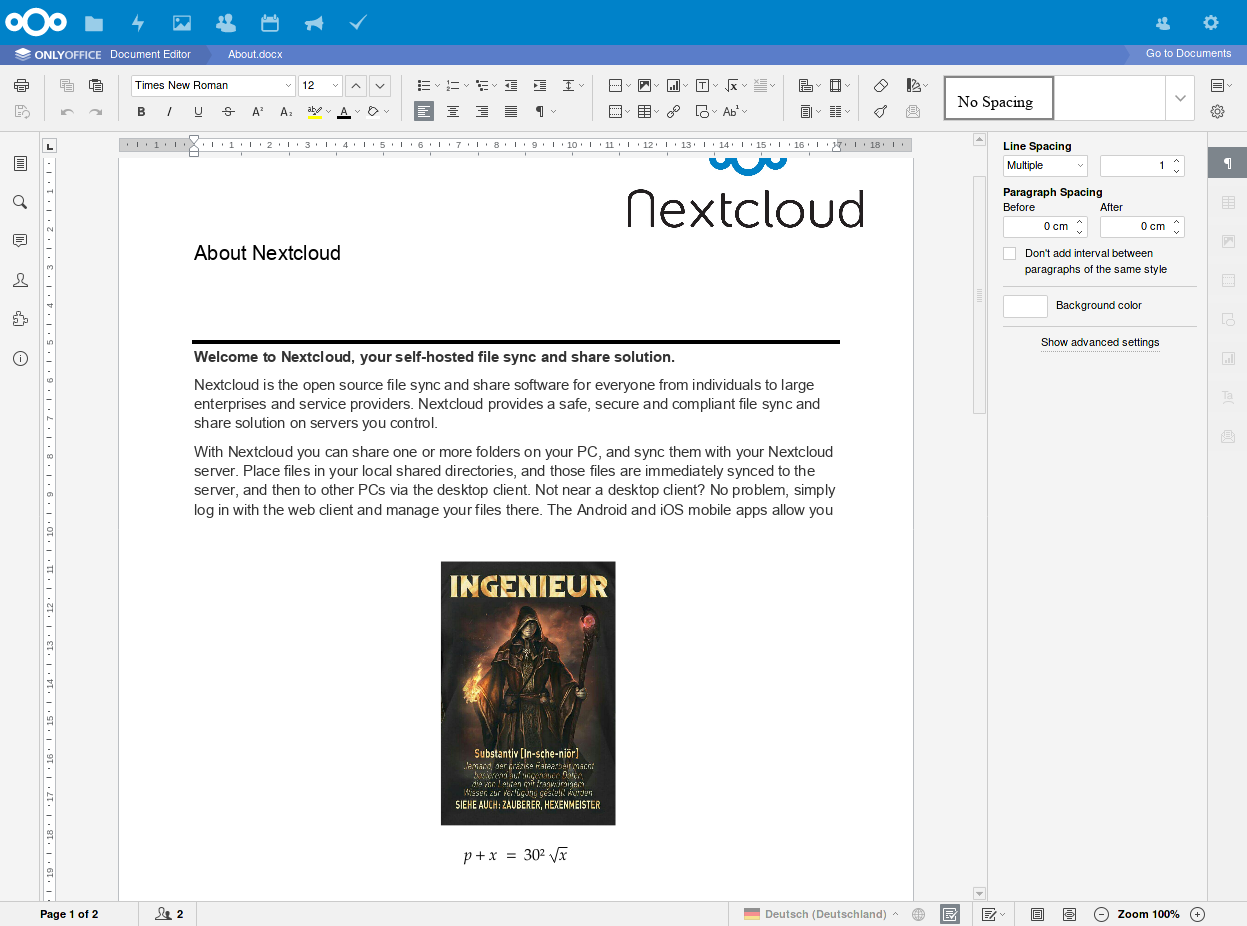
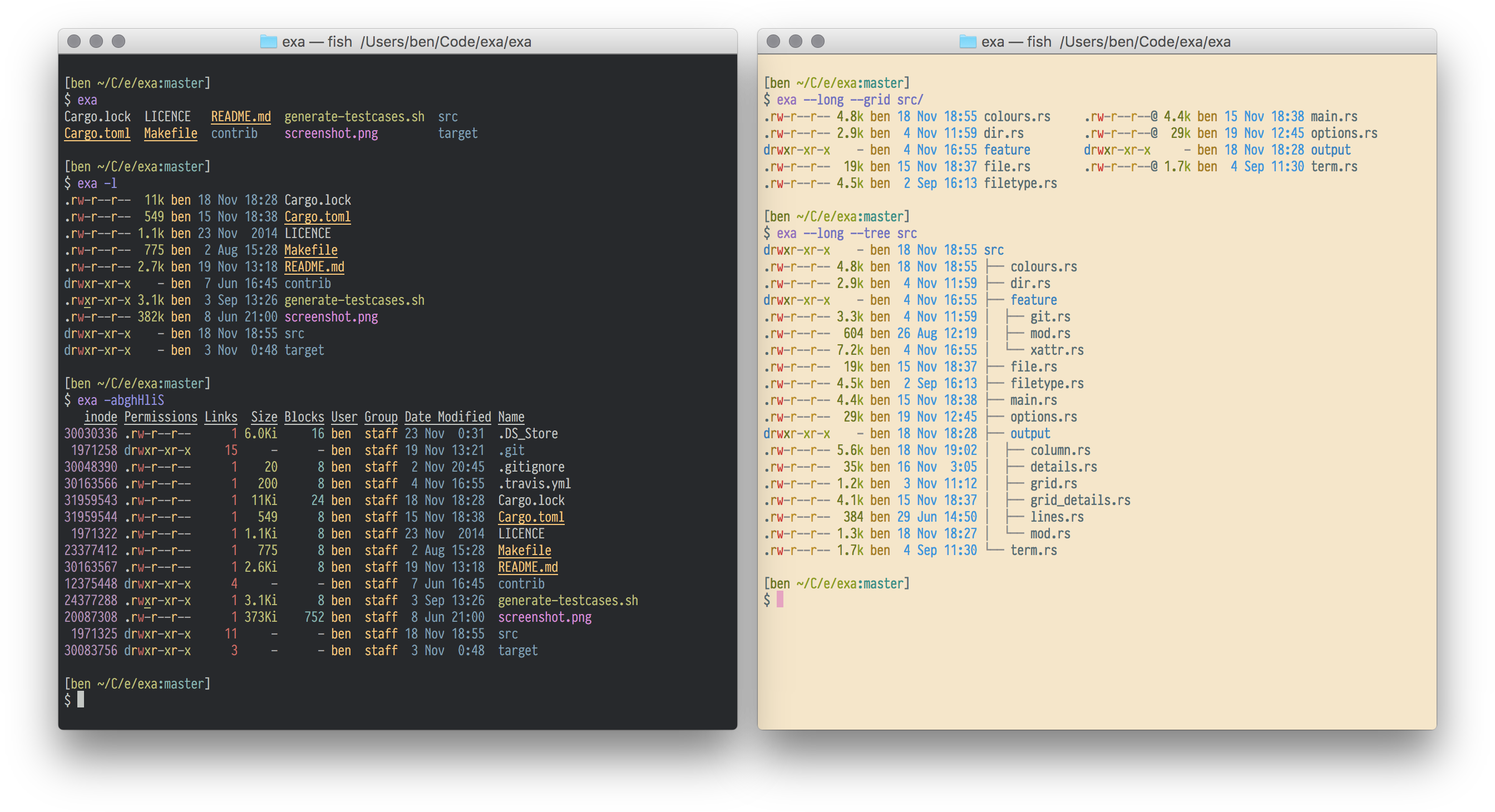
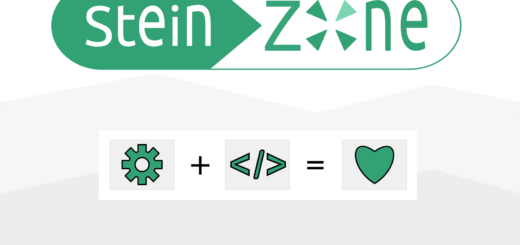
Neueste Kommentare